概览
基于我的前2篇文章中的实验环境,我现在将一个OVN网关路由器(OVN Gateway Router)添加进来。 此网关路由器将提供从我们的overlay网络访问物理网络的能力。
实验环境
为了演示网关路由器,我们需要向Ubuntu主机添加另一个物理网络:在每台主机eth1网卡添加网络10.127.0.128/25。
最终的物理网络拓扑如下图所示:
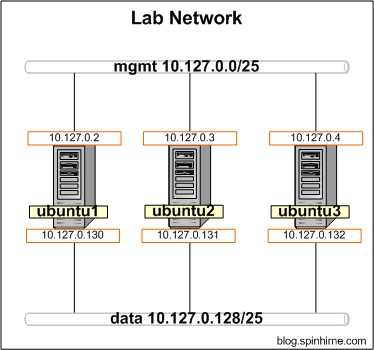
OVN L3 Gateway介绍
OVN网关用作overlay网络和物理网络之间的上行/下行通道。它有两个功能:
-
L2将OVN逻辑交换机桥接到VLAN中;
-
L3在OVN路由器和物理网络之间提供三层链路。
为了达成实验的目标,我们将重点介绍如何创建一个三层网关,其会作为我们的物理网络和逻辑网络之间的分界点。
与分布式逻辑路由器(DLR)不同,OVN网关路由器集中在单个主机(chassis)上,因此它可以提供尚不支持分布式的服务(NAT,负载平衡等)。
但是OVN网关发布的时候,还存在着某些限制:
-
网关路由器仅可以经由逻辑交换机连接到其他路由器,而DLR已经可以经由一条链路直连路由器。社区正在进行相关工作来解决掉这个限制。
-
OVN支持多个网关路由器绑定到环境中,这意味着可以逻辑空间执行入站ECMP路由。然而,OVN当前不支持网关路由器之间的出站ECMP。这个特性也同样是OVN未来需要加强的。
使ubuntu1成为OVN主机
我们使用ubuntu1作为OVN网关路由器主机,而不是虚拟机。
首先为相应主机角色安装正确的OVN包:
| | dpkg -i ovn-host_2.6.0-1_amd64.deb |
然后注册到OVN Central(ubuntu1自身):
| | ovs-vsctl set open . external-ids:ovn-remote=tcp:127.0.0.1:6642 ovs-vsctl set open . external-ids:ovn-encap-type=geneve ovs-vsctl set open . external-ids:ovn-encap-ip=10.127.0.2 |
测试网络连通性:
| | root@ubuntu1:~# netstat -antp | grep 127.0.0.1 tcp 0 0 127.0.0.1:6642 127.0.0.1:55566 ESTABLISHED 4999/ovsdb-server tcp 0 0 127.0.0.1:55566 127.0.0.1:6642 ESTABLISHED 15212/ovn-controlle |
此外,如果OVN没有自动创建集成网桥,还需要手工创建集成网桥:
| | ovs-vsctl add-br br-int -- set Bridge br-int fail-mode=secure |
OVN 逻辑网络拓扑
让我们在开始配置之前看一下为本次实验设计的网络架构。
我们创建的OVN逻辑网络拓扑如下图所示:
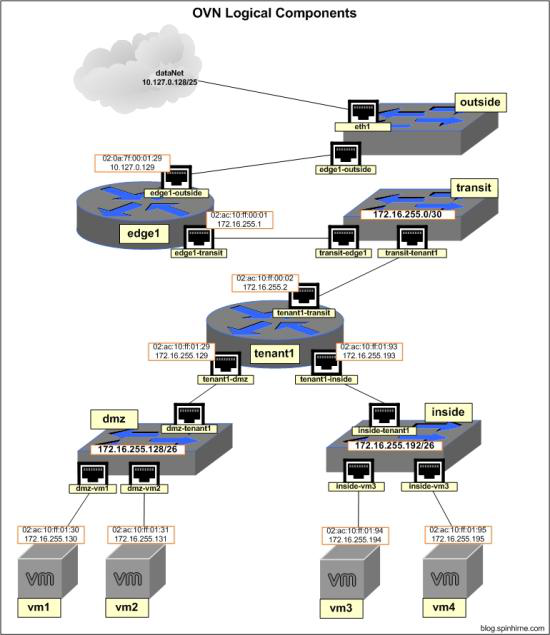
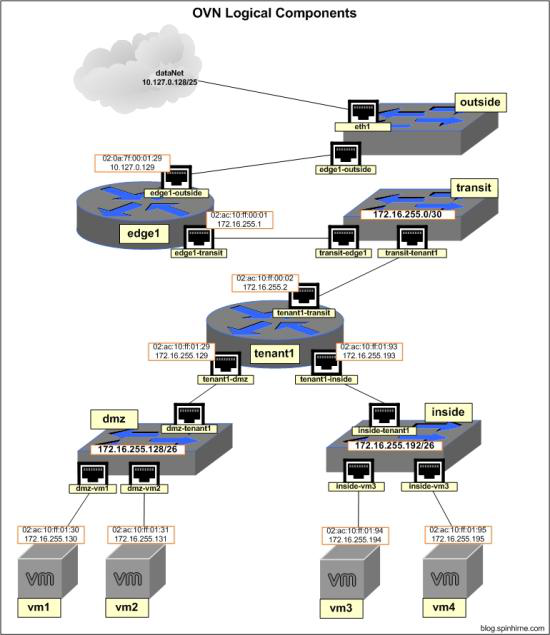
正如您所看到的,我们添加了以下新组件:
-
OVN网关路由器(edge1)
-
逻辑交换机(transit),用于连接edge1和tenant1路由器
-
逻辑交换机(outside),用于将edge1连接到实验室网络
添加L3 Gateway
如上图所述,gatway路由器将绑定到一个特定的 chassis(在我们的例子中是ubuntu1)。 为了完成这个绑定,我们需要找到ubuntu1的 chassis ID。 使用ubuntu1中的ovn-sbctl show命令,您应该能看到类似于此的输出:
| | ovn-sbctl show Chassis "833ae1bd-ced3-494a-a95b-f2dc54172b71" hostname: "ubuntu1" Encap geneve ip: "10.127.0.2" options: {csum="true"} Chassis "239f2c28-90ff-468f-a701-655585c630bf" hostname: "ubuntu3" Encap geneve ip: "10.127.0.3" options: {csum="true"} Port_Binding "dmz-vm2" Port_Binding "inside-vm4" Chassis "517d558e-158a-4cb2-8870-283e9d39685e" hostname: "ubuntu2" Encap geneve ip: "10.127.0.129" options: {csum="true"} Port_Binding "inside-vm3" Port_Binding "dmz-vm1" |
复制ubuntu1主机的chassis UUID供下文使用。
创建新的逻辑路由器。 请务必使用有效的UUID替换{chassis_id}。
在ubuntu1进行如下操作:
| | # 创建 router edge1 ovn-nbctl create Logical_Router name=edge1 options:chassis={chassis_uuid}
#创建连接edge1和tenant1 routers的逻辑交换机transit ovn-nbctl ls-add transit
# edge1 到 the transit switch ovn-nbctl lrp-add edge1 edge1-transit 02:ac:10:ff:00:01 172.16.255.1/30 ovn-nbctl lsp-add transit transit-edge1 ovn-nbctl lsp-set-type transit-edge1 router ovn-nbctl lsp-set-addresses transit-edge1 02:ac:10:ff:00:01 ovn-nbctl lsp-set-options transit-edge1 router-port=edge1-transit
# tenant1 到the transit switch ovn-nbctl lrp-add tenant1 tenant1-transit 02:ac:10:ff:00:02 172.16.255.2/30 ovn-nbctl lsp-add transit transit-tenant1 ovn-nbctl lsp-set-type transit-tenant1 router ovn-nbctl lsp-set-addresses transit-tenant1 02:ac:10:ff:00:02 ovn-nbctl lsp-set-options transit-tenant1 router-port=tenant1-transit
#添加静态路由 ovn-nbctl lr-route-add edge1 "172.16.255.128/25" 172.16.255.2 ovn-nbctl lr-route-add tenant1 "0.0.0.0/0" 172.16.255.1
ovn-sbctl show |
注意ubuntu1主机上的端口绑定。
现在可以测试从ubuntu2上的vm1到edge1的网络连通性:
| | root@ubuntu2:~# ip netns exec vm1 ping 172.16.255.1 PING 172.16.255.1 (172.16.255.1) 56(84) bytes of data. 64 bytes from 172.16.255.1: icmp_seq=1 ttl=253 time=1.07 ms 64 bytes from 172.16.255.1: icmp_seq=2 ttl=253 time=1.13 ms 64 bytes from 172.16.255.1: icmp_seq=3 ttl=253 time=1.00 ms |
连接到 “data”网络
我们将使用ubuntu1的eth1接口作为我们在edge1路由器和“数据”网络之间的连接点。 为了实现这一点,我们需要将OVN设置为通过专用OVS桥直接使用eth1接口。 这种类型的连接在OVN中称为“localnet”。
在ubuntu1进行如下操作:
| | #在路由器 'edge1'创建新的端口 ovn-nbctl lrp-add edge1 edge1-outside 02:0a:7f:00:01:29 10.127.0.129/25
# 新建逻辑交换机,并将它连接到edge1 ovn-nbctl ls-add outside ovn-nbctl lsp-add outside outside-edge1 ovn-nbctl lsp-set-type outside-edge1 router ovn-nbctl lsp-set-addresses outside-edge1 02:0a:7f:00:01:29 ovn-nbctl lsp-set-options outside-edge1 router-port=edge1-outside
# 为 eth1新建OVS网桥 ovs-vsctl add-br br-eth1
# 为 eth1创建网桥映射: 把 "dataNet" 映射到 br-eth1 ovs-vsctl set Open_vSwitch . external-ids:ovn-bridge-mappings=dataNet:br-eth1
#在 'outside'交换机创建localnet端口。把网络名称设置为"dataNet" ovn-nbctl lsp-add outside outside-localnet ovn-nbctl lsp-set-addresses outside-localnet unknown ovn-nbctl lsp-set-type outside-localnet localnet ovn-nbctl lsp-set-options outside-localnet network_name=dataNet
# 将 eth1 连接到 br-eth1 ovs-vsctl add-port br-eth1 eth1 |
从vm1测试到edge1-outside的网络连通性
| | root@ubuntu2:~# ip netns exec vm1 ping 10.127.0.129 PING 10.127.0.129 (10.127.0.129) 56(84) bytes of data. 64 bytes from 10.127.0.129: icmp_seq=1 ttl=253 time=1.74 ms 64 bytes from 10.127.0.129: icmp_seq=2 ttl=253 time=0.781 ms 64 bytes from 10.127.0.129: icmp_seq=3 ttl=253 time=0.582 ms |
让Ubuntu主机访问“data”网络
对于ubuntu2 / ubuntu3,实际上只需要配置一个参数:给它们的物理网卡(本文中的eth1)设置一个IP。
对于ubuntu1,我们将在br-eth1接口上设置一个IP。
在ubuntu1上:
| | ip addr add 10.127.0.130/24 dev br-eth1 ip link set br-eth1 up |
在ubuntu2上:
| | ip addr add 10.127.0.131/24 dev eth1 ip link set eth1 up |
在ubuntu3上:
| | ip addr add 10.127.0.132/24 dev eth1 ip link set eth1 up |
在ubuntu1 上测试到 edge1的网络连通性:
| | root@ubuntu1:~# ping 10.127.0.129 PING 10.127.0.129 (10.127.0.129) 56(84) bytes of data. 64 bytes from 10.127.0.129: icmp_seq=1 ttl=254 time=0.563 ms 64 bytes from 10.127.0.129: icmp_seq=2 ttl=254 time=0.290 ms 64 bytes from 10.127.0.129: icmp_seq=3 ttl=254 time=0.333 ms |
配置NAT
让我们看看从vm1 ping ubuntu1时会发生什么:
| | root@ubuntu2:~# ip netns exec vm1 ping 10.127.0.130 PING 10.127.0.130 (10.127.0.130) 56(84) bytes of data. ^C --- 10.127.0.130 ping statistics --- 3 packets transmitted, 0 received, 100% packet loss, time 2016ms |
不出所料,果然ping不通。 为什么不通? 让我们看一下来自ubuntu1的tcpdump的输出结果:
| | root@ubuntu1:~# tcpdump -i br-eth1 tcpdump: verbose output suppressed, use -v or -vv for full protocol decode listening on br-eth1, link-type EN10MB (Ethernet), capture size 262144 bytes 14:41:53.057993 IP 172.16.255.130 > 10.127.0.130: ICMP echo request, id 19359, seq 1, length 64 14:41:54.065696 IP 172.16.255.130 > 10.127.0.130: ICMP echo request, id 19359, seq 2, length 64 14:41:55.073667 IP 172.16.255.130 > 10.127.0.130: ICMP echo request, id 19359, seq 3, length 64 |
我们可以看到请求进来,但是我们的响应通过不同的接口返回(在tcpdump输出中看不到)。
这是因为ubuntu1没有到172.16.255.130的路由,并且通过其自己的默认网关进行响应。
我们有2种方法来解决这个问题:
-
在Ubuntu主机上添加静态路由
-
在OVN网关路由器上设置NAT
我们将选择第2种方法,因为它比管理静态路由更容易些。
OVN有3种类型的NAT可以配置:
-
DNAT ——用于将请求从外部可见的IP转换为内部IP
-
SNAT ——用于将请求从一个或多个内部IP转换为外部可见的IP
-
SNAT-DNAT ——用于创建“静态NAT”,将外部IP映射到内部IP,反之亦然
由于我们不需要(或希望)公共网络能够直接访问我们的内部虚拟机,因此我们将重点放在允许从我们的虚拟机进行出站SNAT。 为了创建NAT规则,我们需要直接操纵OVN北向数据库。 语法有点奇怪,但我稍后会解释的。
在ubuntu1上:
| | # create snat rule which will nat to the edge1-outside interface ovn-nbctl -- --id=@nat create nat type="snat" logical_ip=172.16.255.128/25 external_ip=10.127.0.129 -- add logical_router edge1 nat @nat |
简而言之,此命令在北向数据库的“nat”表中创建一个条目,再将同时产生的UUID存储在ovsdb的变量“@nat”中。
然后将存储在@nat中的UUID添加到北向数据库的“logical_router”表中的“edge1”条目的“nat”字段。
如果你想知道北向数据库的细节,那么一定要去查阅ovn-nb的手册页。ovn-nbctl的手册页还解释了上面使用的命令语法。
从vm1测试网络连通性:
| | root@ubuntu2:~# ip netns exec vm1 ping 10.127.0.130 PING 10.127.0.130 (10.127.0.130) 56(84) bytes of data. 64 bytes from 10.127.0.130: icmp_seq=40 ttl=62 time=2.39 ms 64 bytes from 10.127.0.130: icmp_seq=41 ttl=62 time=1.61 ms 64 bytes from 10.127.0.130: icmp_seq=42 ttl=62 time=1.28 ms |
如上所示,我们现在可以从内部虚拟机ping通外部网络。
结语
纯overlay网络几乎是完全没有用的,除非你能将它们连接到外部世界。 OVN网关提供用于进行这种连接的手段。在下一篇文章中,我将介绍OVN的另一个重要功能:OVN负载均衡器。
注:
本文翻译自:http://blog.spinhirne.com/2016/09/the-ovn-gateway-router.html
译文已投稿SDNLAB并发表:http://www.sdnlab.com/19216.html























 904
904











 被折叠的 条评论
为什么被折叠?
被折叠的 条评论
为什么被折叠?








